Observação
O acesso a essa página exige autorização. Você pode tentar entrar ou alterar diretórios.
O acesso a essa página exige autorização. Você pode tentar alterar os diretórios.
Neste tutorial rápido, você configurará um novo grupo, atribuirá membros ao grupo e revisará a associação do grupo. Você pode usar o usuário e o grupo criados aqui em outros guias de início rápido e tutoriais.
Você pode exibir os grupos e membros do grupo existentes da sua organização usando o Centro de administração do Microsoft Entra. Os grupos são usados para gerenciar usuários que precisam do mesmo acesso e permissões para aplicativos e serviços potencialmente restritos.
Pré-requisitos
Antes de começar, você precisa:
- Uma assinatura do Azure. Se você não tiver um, crie uma conta gratuita .
- Acesso a um tenant do Microsoft Entra. Para obter mais informações, consulte Criar um novo locatário.
Criar um novo grupo
Criar um novo grupo, chamado política de MDM – Oeste. Para obter mais informações sobre como criar um grupo, consulte Como criar um grupo básico e adicionar membros.
Entre no Centro de administração do Microsoft Entra como pelo menos um Administrador de Usuários.
Navegue até Entra ID>Grupos>Todos os grupos.
Selecione Novo grupo.
Complete as opções na página do Grupo .
- Nome do grupo: Tipo de política MDM – Oeste
- Tipo de associação: Selecione Atribuído.
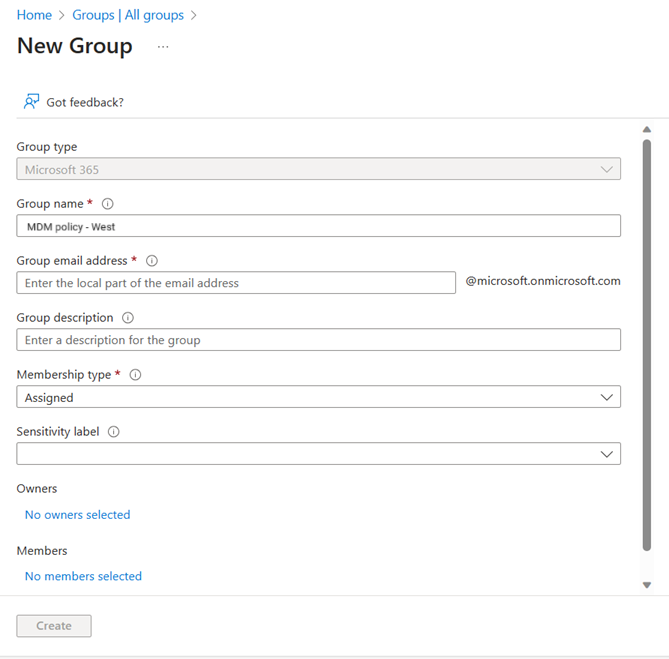
Selecione Criar.
Criar um novo usuário
Um usuário deve existir antes de ser adicionado como um membro do grupo, portanto, você precisa criar um novo usuário. Para este início rápido, adicionamos um usuário chamado Alain Charon. Verifique a guia "Nomes de domínio personalizados" primeiro para obter o nome de domínio verificado no qual criar usuários. Para obter mais informações sobre como criar um usuário, consulte Como adicionar ou excluir usuários.
Navegue até Entra ID>usuários.
Selecione Novo usuário>Criar novo usuário.
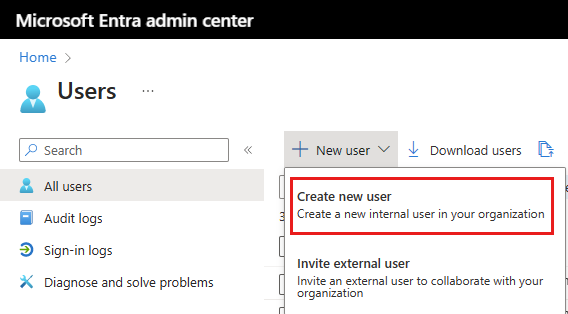
Conclua a página de Usuário :
- Nome principal do usuário: Digite alain@contoso.com.
- Nome de exibição: Digite Alain Charon.
Copie a senha gerada automaticamente fornecida na caixa Senha e selecione Criar.
Adicionar um membro do grupo
Agora que você tem um grupo e um usuário, pode adicionar Alain Charon como membro à política de MDM – grupo Oeste . Para obter mais informações sobre como adicionar membros do grupo, consulte o artigo Gerenciar grupos .
- Navegue até Entra ID>Grupos>Todos os grupos.
- Selecione a política de MDM – Grupo oeste criada anteriormente.
- Na página Política de MDM – Visão geral oeste , selecione Membros.
- Selecione Adicionar membros e, em seguida, pesquise e selecione Alain Charon.
- Escolha Selecionar.
Exibir todos os grupos
Você pode ver todos os grupos da sua organização na página Grupos – Todos os grupos .
Navegue até Entra ID>Grupos>Todos os grupos.
A página Todos os grupos é exibida, mostrando todos os seus grupos ativos.
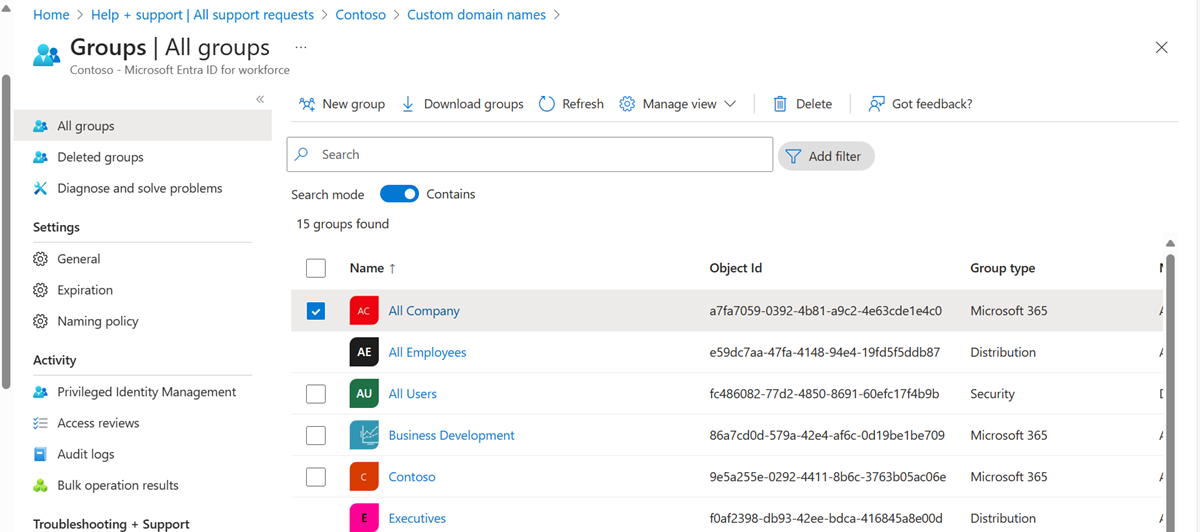
Pesquisar um grupo
Pesquise na página Todos os grupos para localizar a política de MDM – grupo Oeste .
Navegue até Entra ID>Grupos>Todos os grupos.
Na página Todos os grupos , digite MDM na caixa Pesquisar .
Os resultados da pesquisa aparecem na caixa Pesquisa , incluindo a política MDM – grupo Oeste .
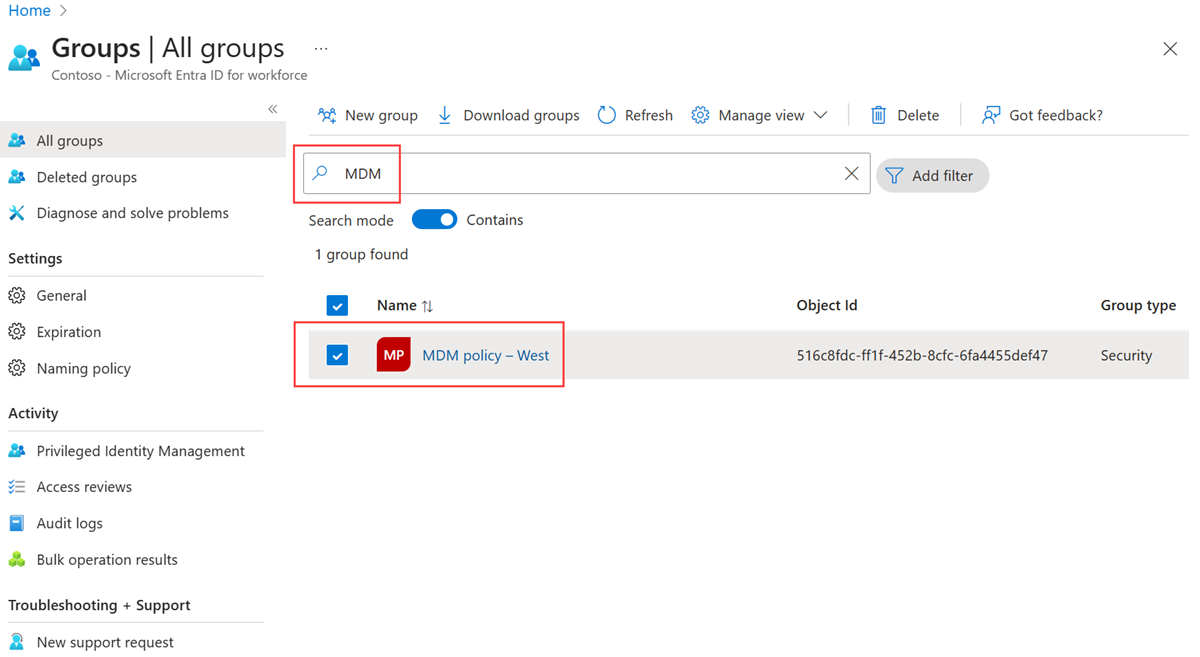
Selecione a política de MDM do grupo – Oeste.
Exiba as informações do grupo na página política MDM – Visão geral oeste , incluindo o número de membros desse grupo.
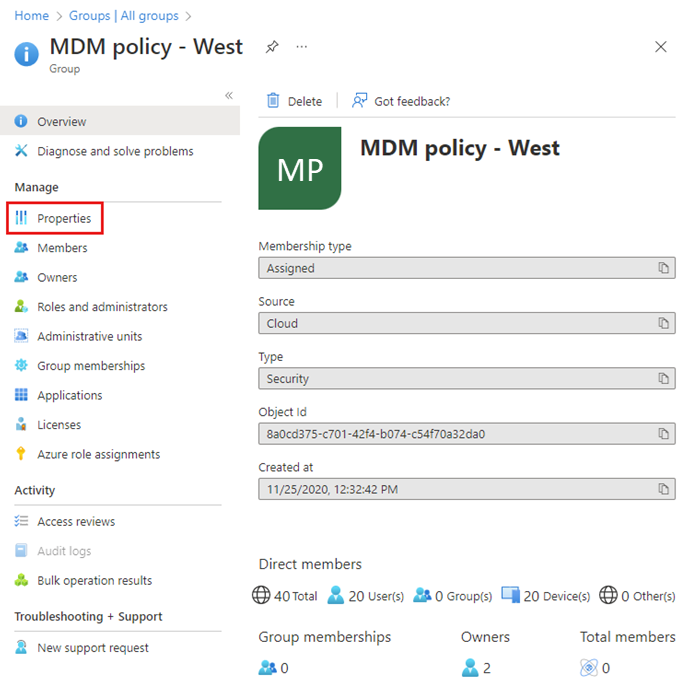
Exibir membros do grupo
Agora que encontrou o grupo, você pode ver todos os membros designados.
Selecione Membros na área Gerenciar e examine a lista completa de nomes de membro atribuídos a esse grupo específico, incluindo Alain Charon.
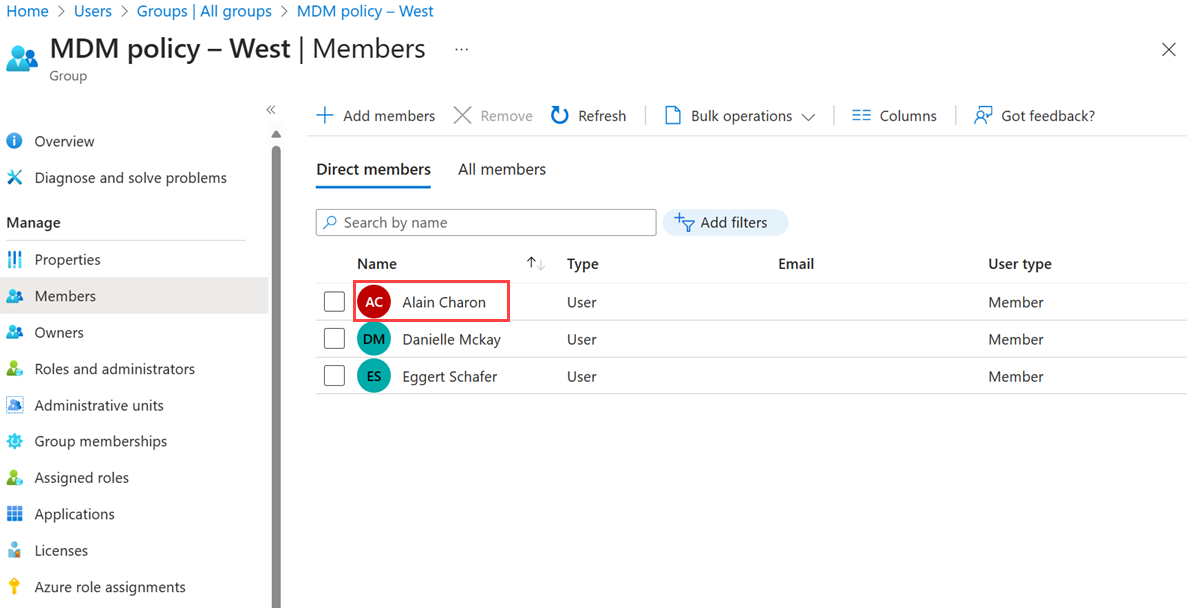
Limpar recursos
O grupo que você acabou de criar é usado em outros artigos nesta documentação. Se você preferir não usar esse grupo, poderá excluí-lo e seus membros atribuídos usando as seguintes etapas:
Navegue até Entra ID>Grupos>Todos os grupos.
Na página Todos os grupos , pesquise a política de MDM – grupo Oeste .
Selecione o grupo política de MDM – Oeste.
A página Visão geral do Oeste da política MDM é exibida.
Selecione Excluir.
O grupo e seus membros associados são excluídos.
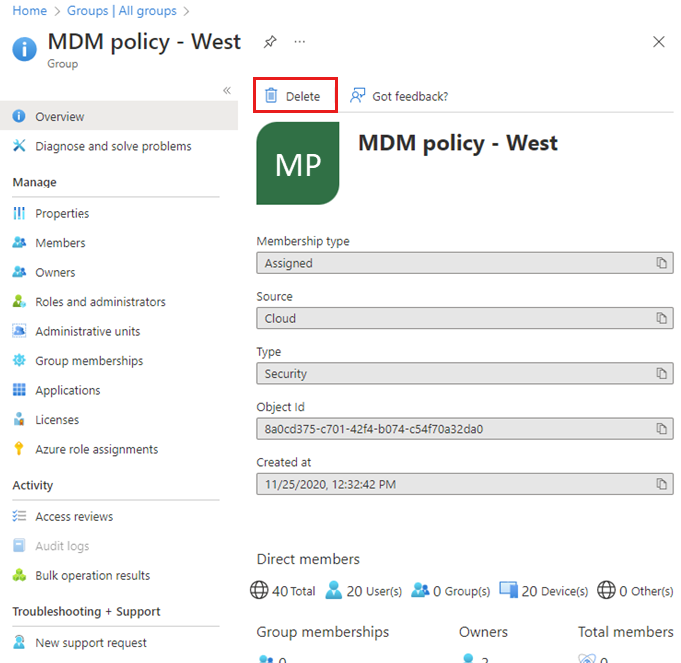
Importante
Isso não exclui o usuário Alain Charon, apenas sua associação ao grupo excluído.
Para excluir o usuário de teste: navegue até Entra ID>Usuários, selecione o usuário de teste e escolha Excluir.
Próximas etapas
Avance para o próximo artigo para saber como associar uma assinatura ao seu diretório.
